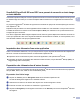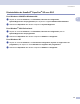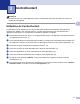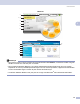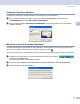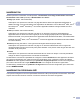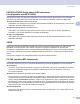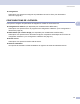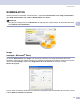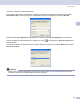Software User's Guide
Table Of Contents
- GUIDE D’UTILISATION DU LOGICIEL
- Table des matières
- Section I: Windows®
- 1 Impression
- Utilisation du pilote d’imprimante Brother
- Caractéristiques
- Choix du type de papier adéquat
- Impression, numérisation et télécopie simultanées
- Suppression de données de la mémoire
- Contrôle de la qualité d'impression
- Moniteur d’état
- Réglages du pilote d’imprimante
- Accès aux réglages du pilote d’imprimante
- Onglet Élémentaire
- Onglet Avancé
- Onglet Assistance
- 2 Numérisation
- Numérisation d'un document à l'aide du pilote TWAIN
- Numérisation d'un document à l'aide du pilote WIA (Windows® XP uniquement)
- Utilisation de la touche Numériser (pour les utilisateurs de câble USB)
- Utilisation de ScanSoft® PaperPort® SE avec ROC
- Affichage d'éléments
- Organisation des éléments dans des dossiers
- Liens rapides vers d'autres applications
- ScanSoft® PaperPort® SE avec ROC vous permet de convertir un texte image en texte éditable
- Importation des éléments d’une autre application
- Exportation des éléments dans d’autres formats
- Désinstallation de ScanSoft® PaperPort® SE avec ROC
- 3 ControlCenter3
- 4 Numérisation réseau (pour les modèles disposant d’une prise en charge réseau intégré)
- 5 Configuration à distance (non disponible pour modèles DCP et MFC-240C)
- 6 Logiciel PC-FAX de Brother (modèles MFC uniquement)
- Envoi PC-FAX
- Configuration des numéros abrégés
- Carnet d’adresses de Brother
- Enregistrement d'un membre dans le carnet d'adresses
- Configuration d'un groupe pour la diffusion
- Modification des coordonnées d'un membre
- Suppression d'un membre ou d'un groupe
- Exportation du carnet d'adresses
- Importation dans le carnet d'adresses
- Envoi d'un fichier en tant que PC-FAX à l’aide de l’interface utilisateur de style télécopie
- Envoi d'un fichier en tant que PC-FAX à l’aide de l’interface utilisateur de style simple
- Réception PC-FAX (pas disponible pour MFC-240C et MFC-3360C)
- 7 PhotoCapture Center® (Centre saisie photo) (non disponible pour MFC-3360C)
- 1 Impression
- Section II: Apple® Macintosh®
- 8 Impression et envoi de télécopies
- 9 Numérisation
- Numérisation à partir d’un Macintosh®
- Utilisation de la touche Numériser (pour les utilisateurs de câble USB)
- Utilisation de Presto!® PageManager®
- 10 ControlCenter2
- 11 Numérisation réseau (pour les modèles disposant d’une prise en charge réseau intégrée)
- 12 Configuration à distance et PhotoCapture Center® (Centre saisie photo)
- Index
- brother CAN-FRE
ControlCenter3
50
3
NUMÉRISATION 3
Quatre options de numérisation sont disponibles : Numérisation vers image, Numérisation vers OCR,
Numérisation vers e-mail (Courriel) et Numérisation vers fichier.
Image (Par défaut : Microsoft
®
Paint)
Cette option vous permet de numériser une page directement dans toute application d'affichage ou
d'édition d'image. Vous pouvez sélectionner l'application de destination comme Microsoft
®
Paint, Corel
®
Paint Shop Pro
®
, Adobe
®
PhotoShop
®
ou tout autre application d'édition d'image installée sur votre
ordinateur.
OCR (Par défaut : Microsoft
®
NotePad)
Cette option vous permet de numériser une page ou un document, de lancer automatiquement
l'application ROC et d'insérer le texte original (et non une image graphique) dans une application de
traitement de texte. Vous pouvez sélectionner l'application cible de traitement de texte, comme Microsoft
®
NotePad, Microsoft
®
Word, Corel
®
WordPerfect
®
ou tout autre application de traitement de texte installée
sur votre ordinateur.
E-mail (Courriel) (Par défaut : votre logiciel de messagerie électronique par défaut)
Cette option vous permet de numériser une page ou un document directement dans un logiciel de
messagerie électronique sous forme de pièce jointe standard. Vous pouvez choisir le type de fichier et la
résolution de la pièce jointe.
Fichier
Cette option vous permet de numériser directement dans un fichier sur disque. Il vous est possible de
changer au besoin le type de fichier et le dossier de destination.
ControlCenter3 vous donne la possibilité de configurer la touche Numériser de votre appareil et le bouton
du logiciel ControlCenter3 pour chaque fonction de numérisation. Pour configurer la touche de matériel
Numériser de votre appareil, sélectionnez l'onglet Bouton du périphérique dans le menu de configuration
pour chacun des boutons de l'onglet NUMÉRISATION. Pour configurer le bouton du logiciel dans
ControlCenter3, sélectionnez l'onglet Bouton du logiciel dans le menu de configuration pour chacun des
boutons NUMÉRISATION.
NUMÉRISATION PERSONNALISÉE 3
Vous pouvez configurer le nom et les paramètres des boutons afin qu'ils répondent à vos besoins. Pour cela,
cliquez avec le bouton droit sur le bouton concerné et suivez les menus de configuration.